Manual de uso de Keynote para iPad
- Te damos la bienvenida
- Novedades
-
- Introducción a Keynote
- Introducción a las imágenes, gráficas y otros objetos
- Crear una presentación
- Elegir cómo desplazarse por la presentación
- Abrir una presentación
- Guardar una presentación y asignarle un nombre
- Buscar una presentación
- Imprimir una presentación
- Personalizar la barra de herramientas
- Copiar texto y objetos entre apps
- Gestos básicos de la pantalla táctil
- Usar el Apple Pencil con Keynote
- Crear una presentación utilizando VoiceOver
-
- Añadir o eliminar diapositivas
- Añadir y ver notas del presentador
- Cambiar el tamaño de la diapositiva
- Cambiar el fondo de una diapositiva
- Añadir un borde alrededor de una diapositiva
- Mostrar u ocultar marcadores de posición de texto
- Mostrar u ocultar números de diapositiva
- Aplicar una disposición de diapositiva
- Añadir y editar disposiciones de diapositivas
- Cambiar un tema
-
- Cambiar la transparencia de los objetos
- Rellenar figuras y cuadros de texto con color o una imagen
- Añadir un borde a un objeto
- Añadir un pie de foto o un título
- Añadir un reflejo o una sombra
- Usar estilos de objeto
- Redimensionar, girar y voltear objetos
- Añadir objetos enlazados para crear presentaciones interactivas
-
- Enviar una presentación
- Introducción a la colaboración
- Invitar a otras personas a colaborar
- Colaborar en una presentación compartida
- Consultar la actividad reciente en una presentación compartida
- Cambiar los ajustes de una presentación compartida
- Dejar de compartir una presentación
- Carpetas compartidas y colaboración
- Usar Box para colaborar
- Crear un GIF animado
- Publicar tu presentación en un blog
- Copyright
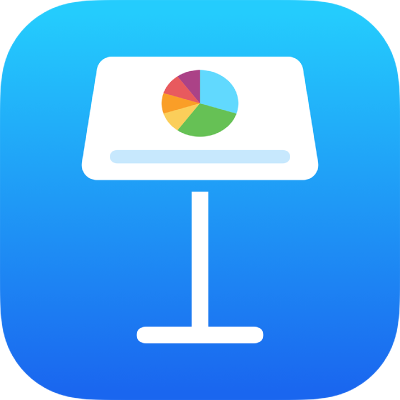
Omitir o incluir una diapositiva en la app Keynote del iPad
Si no deseas que una diapositiva se reproduzca durante una presentación, puedes omitirla. La omisión resulta útil, por ejemplo, si se deseas conservar dos versiones de una diapositiva pero solo deseas mostrar una de ellas. Es posible seleccionar y editar las diapositivas omitidas del mismo modo que las demás diapositivas. Si has optado por mostrar las diapositivas omitidas, aparecerán como barras horizontales en el navegador de diapositivas y como miniaturas atenuadas en la vista de mesa luminosa.
Nota: Si omites la primera diapositiva de un grupo contraído, se omitirá el grupo completo al reproducir la presentación.
Si más tarde decides que una diapositiva se muestre cuando reproduzcas la presentación, puedes incluirla.
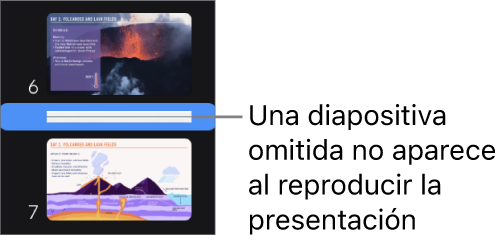
Ve a la app Keynote
 en el iPad.
en el iPad.Abre una presentación y, a continuación, realiza una de las siguientes operaciones:
En el navegador de diapositivas: Toca la diapositiva para seleccionarla, tócala de nuevo y, a continuación, toca “Omitir diapositiva” o “No omitir diap.”.
Si no ves el navegador de diapositivas, junta los dedos sobre la diapositiva para eliminar el zoom.
En la vista de mesa luminosa: Toca para seleccionar una diapositiva o varias y toca
 o
o  en la parte inferior de la pantalla.
en la parte inferior de la pantalla.En la vista de esquema: Toca la fila superior de la diapositiva en el esquema de texto y después toca
 . A continuación, toca “Omitir diapositiva” o “No omitir diapositiva”.
. A continuación, toca “Omitir diapositiva” o “No omitir diapositiva”.